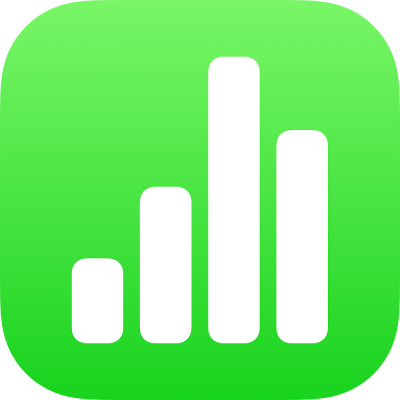
Imprimir uma planilha no Numbers do iPhone
Você pode imprimir uma planilha do Numbers em uma impressora configurada para funcionar com o iPhone ou iPad. Para saber como configurar uma impressora, consulte as instruções no manual de uso do seu dispositivo ou o artigo de Suporte da Apple Sobre o AirPrint.
Imprimir uma planilha
Abra a planilha, toque em
 na barra de ferramentas e toque em Imprimir.
na barra de ferramentas e toque em Imprimir.Para definir a orientação, toque em
 e toque em Vertical ou Horizontal. Toque em
e toque em Vertical ou Horizontal. Toque em  para fechar o menu Opções.
para fechar o menu Opções.Se necessário, arraste o controle deslizante na parte inferior da tela para ajustar a proporção.
Como padrão, o Numbers reduz seu conteúdo, de modo que ele se encaixe na largura de uma página. Para exibir conteúdo ao longo de várias páginas, arraste o controle deslizante que se encontra na parte inferior da tela para ajustar o redimensionamento (isto desativa o redimensionamento automático). Para reativar o redimensionamento automático, toque em Ajustar. O recurso Ajustar Automaticamente não estará ativado por padrão nas planilhas do Numbers ‘09 que forem abertas.
Para imprimir os números de página, os fundos da planilha e os comentários, selecione se os cabeçalhos de tabela aparecem em cada página, selecione quais páginas imprimir e altere o tamanho do papel, toque em
 e ative as opções desejadas.
e ative as opções desejadas.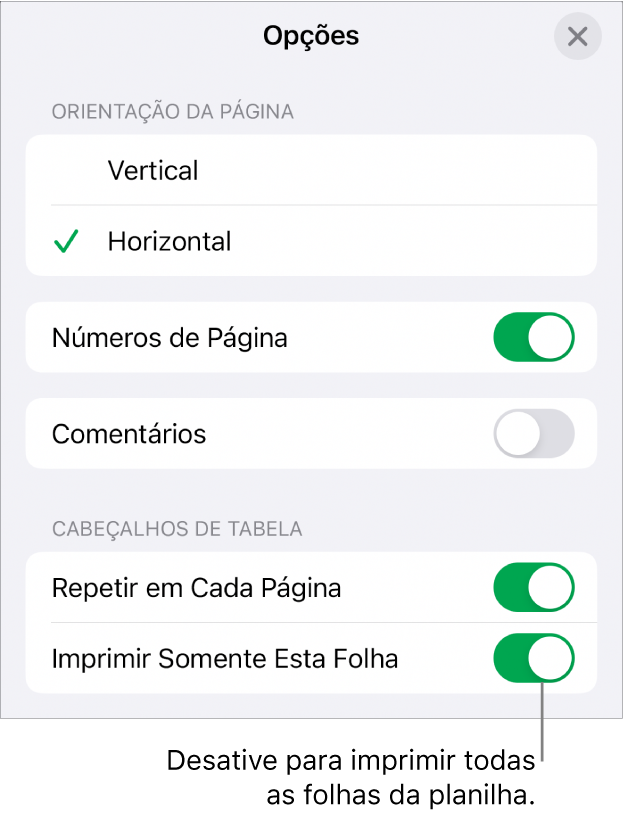
Nota: se você desativar os fundos da planilha, todas as cores de texto da planilha mudam para preto.
Quando a opção Números da Página estiver ativada, as folhas serão numeradas de cima para baixo e da esquerda para a direita.
Quando “Imprimir Somente Esta Folha” está ativado, apenas a folha selecionada é impressa. Para imprimir uma planilha inteira, toque para desativar a opção Imprimir Somente Esta Folha.
Quando Comentários está ativado, os comentários aparecem em uma página separada que segue a planilha. As sinalizações dos comentários na planilha são numeradas para corresponder aos comentários na página de comentários.
Toque em
 .
.
Toque em Imprimir, na parte superior da tela e, caso não haja uma impressora selecionada, toque em Impressora.
O seu dispositivo buscará automaticamente quaisquer impressoras AirPrint que estejam ao redor. Toque em uma impressora da lista para selecioná-la.
Defina o intervalo de páginas, o número de cópias e o que mais for necessário e toque em Imprimir na parte superior das opções de impressão.
Toque em OK na parte superior da tela para fechar a visualização de impressão e retornar à planilha.
Para cancelar a impressão, toque em Cancelar. Para sair da configuração da impressão, toque em OK para retornar à planilha.